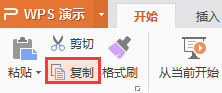Excel表格中如何只復制可見單元格(excel如何復制到可見單元格)

使用Excel表格時,有時候因為工作需要,可能需要隱藏某些數據,而不希望別人看到,但是復制隱藏過后的表格,隱藏的數據還是會粘貼出來。以下是小編為您帶來的關于Excel只復制可見單元格,希望對您有所幫助。
1、選中要復制的表格,如A1:C8區域,按Ctrl+C鍵復制,然后鼠標單擊A10單元格,按Ctrl+V鍵粘貼,可以看到隱藏的單元格都粘貼出來了。
2、按F5鍵,彈出“定位”對話框,點擊“定位條件”,在彈出的對話框中,選中“可見單元格”按鈕,單擊“確定”。
3、再次選中要復制的表格,按Ctrl+C鍵復制,鼠標單擊E1單元格,按Ctrl+V鍵粘貼。
大功告成,得到如下效果。
猜你喜歡:
1.excel2007只復制可見單元格教程
2.excel復制粘貼時怎么保持列寬不變
3.如何將數據復制粘貼到篩選后簡歷表單元格
4.禁止修改excel指定單元格數據數據的設置方法
5.excel怎么鎖定固定某些單元格不被編輯
版權聲明:本文內容由網絡用戶投稿,版權歸原作者所有,本站不擁有其著作權,亦不承擔相應法律責任。如果您發現本站中有涉嫌抄襲或描述失實的內容,請聯系我們jiasou666@gmail.com 處理,核實后本網站將在24小時內刪除侵權內容。
版權聲明:本文內容由網絡用戶投稿,版權歸原作者所有,本站不擁有其著作權,亦不承擔相應法律責任。如果您發現本站中有涉嫌抄襲或描述失實的內容,請聯系我們jiasou666@gmail.com 處理,核實后本網站將在24小時內刪除侵權內容。